Fix iPhone 13, 13 Pro en 13 Pro Max Meldingen Afspelen in stille modus
Gemengde Berichten / / October 31, 2021
iPhone heeft veel ingebouwde functies, zoals gezichtsherkenning, Siri-spraakassistentie en een gebruiksvriendelijke gebruikersinterface. Hoewel Apple zijn nieuwe serie iPhone 13, 13 Pro, Mini en Pro Max heeft gelanceerd, heeft deze ook de beste functie van de iPhone-erfenis. In een korte review verbeterde Apple het beeldscherm, de camera, de prestaties en de levensduur van de batterij. Sommige gebruikers meldden echter dat hun iPhone 13, 13 Pro en Pro Max het meldingsgeluid afspelen terwijl de iPhone in de stille modus staat. Het is frustrerend dat we onze telefoon in de stille modus zetten om storingen op onze telefoon te voorkomen.
Veel iPhone 13-gebruikers hebben er onlangs mee te maken gehad. We gebruiken de stille functie om ons te concentreren of om belangrijk werk te doen. Toch begon de iPhone ondertussen de melding af te spelen voor elk sms-bericht of elke app of sociale media-melding die we op ons apparaat ontvingen. Hier weten we hoe we het probleem kunnen oplossen met behulp van de onderstaande methoden.

Pagina-inhoud
-
Fix iPhone 13, 13 Pro en 13 Pro Max Meldingen Spelen in stille modus
- Ontkoppel de Apple Watch of andere accessoires
- Stille knop handmatig controleren
- Handmatig de stille modus inschakelen
- Controleer op defecte iOS-update met iTunes
- Hardwareprobleem Neem contact op met Apple Care
- Conclusie
Fix iPhone 13, 13 Pro en 13 Pro Max Meldingen Spelen in stille modus
Een van de mandaatfuncties in of Smartphone is de stille modus. Maar wat als het niet goed werkt? Soms is het in een paar situaties erg gênant en vervelend. Het wordt echter bij elke smartphone geleverd, maar de iPhone heeft een speciale knop, dus het is vrij eenvoudig om de functie vaak te gebruiken. We moeten zoeken in het meldingenpaneel op andere apparaten en vervolgens overschakelen naar de stille modus. Het probleem kan optreden als gevolg van een software- of hardwaredefect. Hier weten we wat de softwareprobleemoplossing nodig had om het probleem op te lossen.
Ontkoppel de Apple Watch of andere accessoires
Soms verbonden we onze iPhone 13 met een extern apparaat via Bluetooth zoals SmartWatch. De Apple Smartwatch heeft echter zijn eigen instelling en nadat hij met de iPhone is verbonden, kan deze de stille modus-functie wijzigen, zelfs als deze op de iPhone is ingeschakeld. Probeer dus de Smartwatch te ontkoppelen en schakel vervolgens de stille modus weer in en uit en controleer of het probleem is opgelost of niet. Dus hier zijn de stappen om de Apple Smartwatch te ontkoppelen of gewoon de Bluetooth uit te schakelen om de verbinding tussen iPhone en Smartwatch te stoppen.

- Sluit de SmartWatch en iPhone 13 en open vervolgens de Watch-app op uw apparaat.
- Navigeer vervolgens naar Alle horloges vanuit de bovenhoek.
- Tik nu op de SmartWatch-naam die is verbonden met uw iPhone.
- Tik daarna op Ontkoppelen om de Smartwatch los te koppelen van de iPhone en controleer vervolgens of de stille modus werkt of niet.
Stille knop handmatig controleren
Als u na het aansluiten van de Smartwatch nog steeds hetzelfde probleem ondervindt in uw iPhone 13-serie, controleer dan de mute-knop aan de zijkant van uw iPhone. Controleer eerst door de stille schakelaar in te schakelen om te controleren of het belprofiel is gewijzigd of niet. Als het laat zien dat de stille modus is geactiveerd, is er mogelijk een softwareprobleem of volgt u de onderstaande methode om de stille modus handmatig te activeren.
Handmatig de stille modus inschakelen
Soms dempt de stille knop de instellingen voor beltonen en waarschuwingsvolume in de iPhone 13-serie niet. Via deze stap zullen we controleren of de stille modus werkt op uw iPhone of niet.
- Ga naar de Instellingen-app op je iPhone 13 en tik vervolgens op Geluidsinstellingen.

- Onder de instelling van de sirene laag, omvat het volledige volume van de schuifbalk Media, Beltoon en Melding.
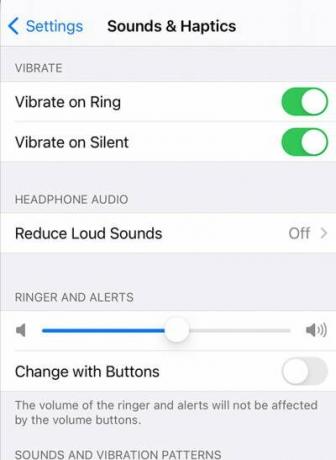
- Bel of stuur een bericht om te controleren of de iPhone overgaat of de melding op het scherm laat zien.
Nadat u de bovenstaande stap hebt toegepast, bevindt de telefoon zich in de stille modus en is er mogelijk een probleem met uw fysieke stille knop.
Controleer op defecte iOS-update met iTunes
De volgende reden waarom de stille modus niet werkt op je iPhone 13 is defect of een slechte iOS-update. Via iTunes kunt u de iOS-firmware echter opnieuw installeren in uw iPhone 13-serie. Maar voordat u de iOS-update opnieuw gaat installeren, moet u een back-up van uw gegevens maken, aangezien het proces mogelijk alle gegevens verwijdert. Het vereist ook een pc of laptop en een snel oplichtende USB-kabel om beide apparaten aan te sluiten.
advertenties
- Verbind de iPhone met de computer via de USB-kabel.
- Open iTunes op uw systeem en wacht tot iTunes het apparaat herkent.
- Klik nu op het apparaatpictogram in de rechterbovenhoek van iTunes.
- Klik op de volgende pagina op de samenvatting om informatie over uw iPhone te krijgen.
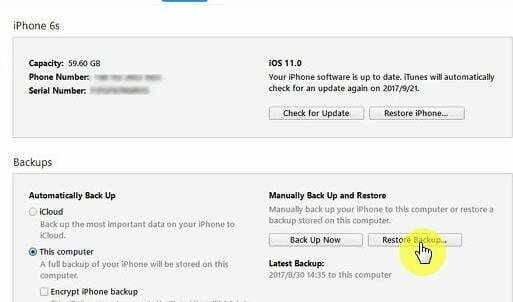
- Klik om te controleren of u uw apparaat wilt bijwerken met de nieuwste iOS-versie of selecteer Herstellen om de laatste update opnieuw te installeren.
- Wacht tot de installatie van de update is voltooid, waarna het apparaat automatisch opnieuw wordt opgestart. Controleer daarna opnieuw met de stille zijknop of deze werkt of niet.
Hardwareprobleem Neem contact op met Apple Care
Als geen van de bovenstaande methoden het afspelen van meldingen in de stille modus op iPhone 13, Pro en Pro Max herstelt, is de volgende stap om uw apparaat in Apple Care te controleren. U kunt contact met mij opnemen via mail of bellen om een afspraak te maken. Het kan een intern hardwaredefect hebben, dus de Apple-professionals zullen u verder helpen.
Conclusie
Er is geen duidelijk beeld waarom het belgeluid nog steeds werkt terwijl de iPhone in de stille modus staat. Hier hebben we enkele geteste oplossingen die het probleem oplossen. Als je een andere methode hebt om het probleem op te lossen, laat het ons dan weten in het opmerkingenveld, we zullen het in dezelfde sectie toevoegen. Dat is alles wat we onze gebruikers regelmatig updaten met betrekking tot de nieuwste technische, iPhone- en iOS-gerelateerde informatie. Maak een bladwijzer voor onze website om op de hoogte te blijven van de nieuwste technologie.
Gerelateerde artikelen:
- Vergrendel je WhatsApp, Telegram en signaal met Face ID op iPhone
- Face ID uitschakelen op iPhone 11, iPhone 11 Pro en iPhone 11 Pro Max
- Oplossing: iPhone 13, 13 Pro en 13 Pro Max Black Screen Of Death-probleem
- Wisselgesprek inschakelen op iPhone 13, 13 Pro en 13 Pro Max
- Oplossing: probleem met flikkerend scherm met iPhone 13, 13 Pro en 13 Pro Max


![Eenvoudige methode om Ulefone Metal te rooten met Magisk [geen TWRP nodig]](/f/34e0a48864b2ffea8871daf913bc0bd6.jpg?width=288&height=384)
